
Íocann Microsoft go leor airde ar shábháilteacht a chuid táirgí, mar sin is féidir seirbhís a bhunú do thiománaithe ach amháin má shínítear é le síniú digiteach oiriúnach. Is féidir an ghné seo a chur isteach - mar shampla, tá ríomhaire ag teastáil chun ceangal le "píosa iarainn" sonrach, tiománaithe oifigiúla nach bhfuil ann, nó nach bhfuil siad comhoiriúnach leis an leagan reatha den OS. Is é an bealach amach ón gcás seo é an modh tástála a úsáid. Ansin, beidh muid ag insint duit conas is féidir é a chumasú i Windows 10.
Tábhachtach! Chun an fheidhm a thuairiscítear a ghníomhachtú a éilíonn cuntas le cearta riarthóra!
Ceacht: Cearta Riarthóra a Fháil ar Windows 10
Cas ar mhodh tástála
Is féidir modh tiománaí gan síniú a chur i ngníomh mar seo a leanas:
- Ní mór duit an "líne ordaithe" a rith le pribhléidí riaracháin. Is féidir leat é a dhéanamh ag baint úsáide as an bhfóntas "Rith": Bain úsáid as an teaglaim Win + R Eochracha, ansin cuir isteach an cheist cmd i bhfuinneog na n-uirlisí, coinnigh an CTRL + Shift agus cliceáil ar an gcnaipe luiche ar chlé ar an ngné ceart.
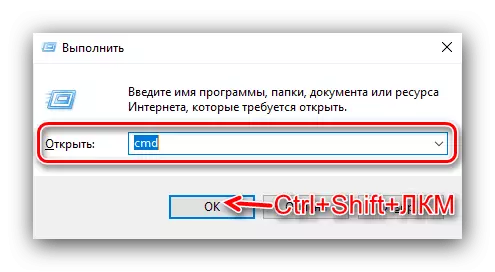
Bain an inscríbhinn "Mód Tástála"
Caithfidh roinnt úsáideoirí (mar shampla, forbróirí díograiseach) "mód tástála" a bheith gníomhach i gcónaí. Is féidir leis an inscríbhinn cuí irritate, mar sin ba mhaith le go leor daoine fáil réidh leis. Tá an oiread sin deis ann, ach mar sin beidh ort bogearraí tríú páirtí a úsáid. Déanfaimid cur síos ar an nós imeachta i bhfolach ar an sampla de dhíthreoir Uisce Uilíoch.
Íoslódáil Míchumas Uisce Uilíoch ón Láithreán Oifigiúil
- An comhad inrite den fhóntas thuas a luchtú.
- Tar éis é a íoslódáil, rith é. I bhfuinneog an chláir, cliceáil "Suiteáil."
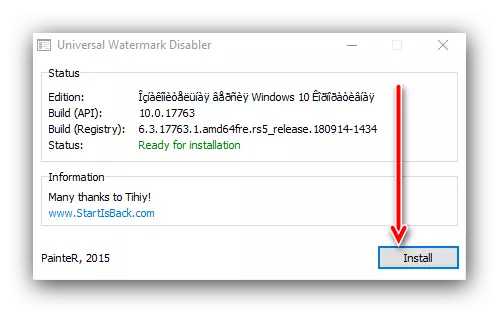
Is féidir le fuinneog a bheith le rabhadh nach ndéantar an obair a thástáil ar do thionól. Cliceáil ann "tá."
- Tar éis tamaill bhig, beidh fuinneog nua le feiceáil le rabhadh go mbeidh tú colscartha go huathoibríoch - tá sé seo ag teastáil chun athruithe a dhéanamh. Dún na cláir oscailte go léir, ansin cliceáil "OK".
- Cuir isteach do chuntas agus fan go dtí an "Deasc" ag obair. Next, féach ar an choirnéal íochtarach ceart - ba chóir an inscríbhinn aby.
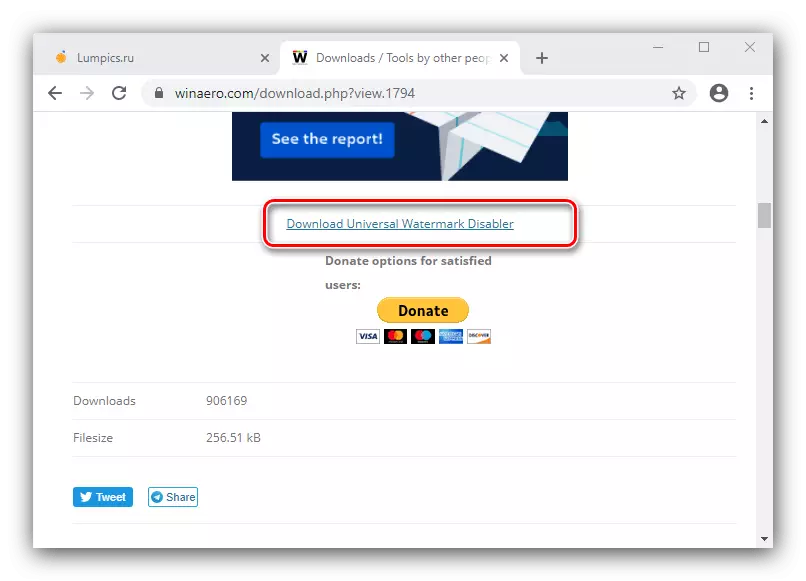
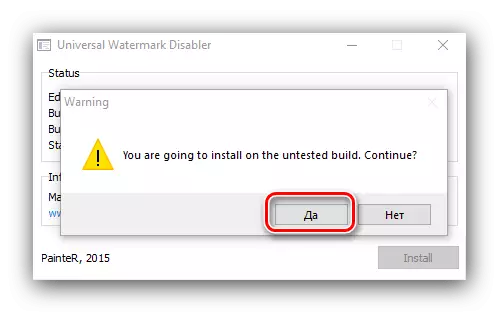
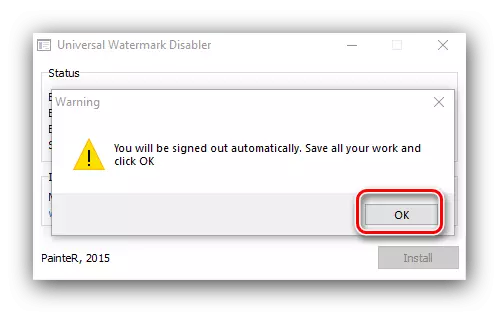
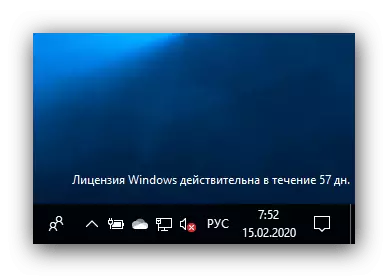
I slí chomh simplí sin, is féidir beagnach aon inscríbhinní córais a bhaint. Mar sin féin, is fiú go mór é a chur san áireamh, ar roinnt leaganacha sonracha de "mórán" (mar shampla, le hathruithe a rinneadh ag leibhéal tionóil), ní fhéadfaidh an t-iarratas atá á bhreithniú a thuilleamh.
Cad atá le déanamh mura dtéann an "mód tástála" ar aghaidh
Uaireanta teipeann air agus diúltaíonn an modh atá i gceist gníomhachtú. I gcás den sórt sin, gníomhú mar seo a leanas:
- D'fhéadfadh go mbeadh ar úinéirí na ríomhairí agus na ríomhairí glúine is déanaí an fheidhm tosaithe slán a dhíchumasú i bhfirmware an bhoird.
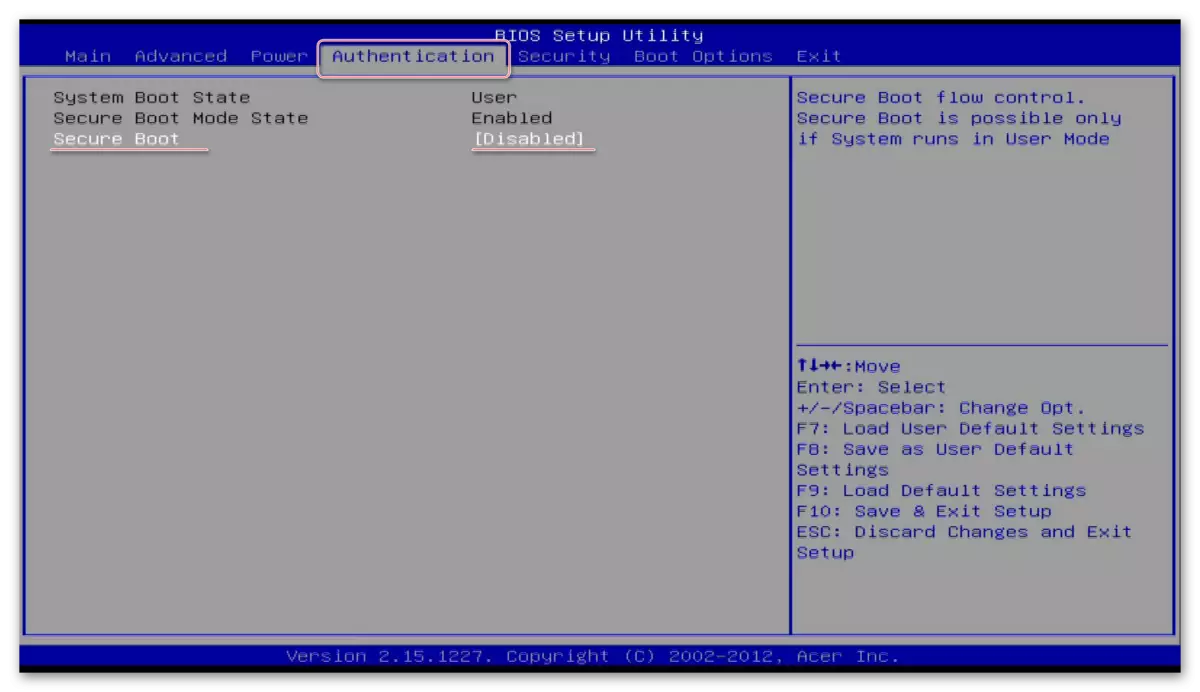
Ceacht: Conas UEFI a mhúchadh i BIOS
- Má tá an tosaithe slán faoi mhíchumas, ach mura bhfuil an "mód tástála" fós ann, déan an chéim 1 den phríomh-theagasc a athdhéanamh, ach an chéad ordú seo a leanas a chur isteach ar dtús:
Disable_Integrity_Checks Discoptions BCDedit.exe -Set

Ansin cuir isteach an cód cuimsithe ar an "mód tástála", ina dhiaidh sin atosaíonn tú an ríomhaire - ní mór an fhadhb a dhíchur.
Dá bhrí sin, dúirt muid leat faoi conas a chumasú an "mód tástála" i Windows 10, agus freisin a mheas an modh chun dul i bhfolach ar an inscríbhinn comhfhreagrach agus an réiteach sa chás nuair nach bhfuil an modh gníomhachtaithe.
